Configurer l'interface Console de supervision
-
Dans cette interface, vous configurez l'accès à la Console de Supervision Watchdoc® (WSC) chargée de gérer l'authentification des utilisateurs et de leur fournir un login et code PUK après avoir vérifié leur présence dans l'annuaire de l'entreprise ou de les ins- crire dans la base des invités.
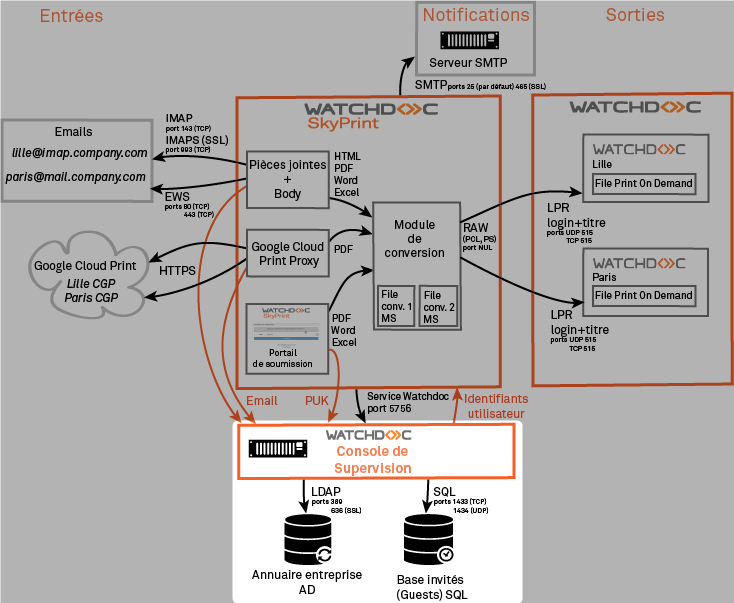
-
Dans cette interface, complétez les champs suivants :
-
Adresse de la console de supervision (WSC) : sa isissez l'adresse IP ou le nom du serveur sur lequel est installé WSC ;
-
Utilisateur (API Rest) : nom d'utilisateur indiqué dans l’option REST API de la console de supervision.
-
Mot de passe (API Rest) : mot de passe correspondant à l'utilisateur indiqué dans l’option REST API de la console de supervision.
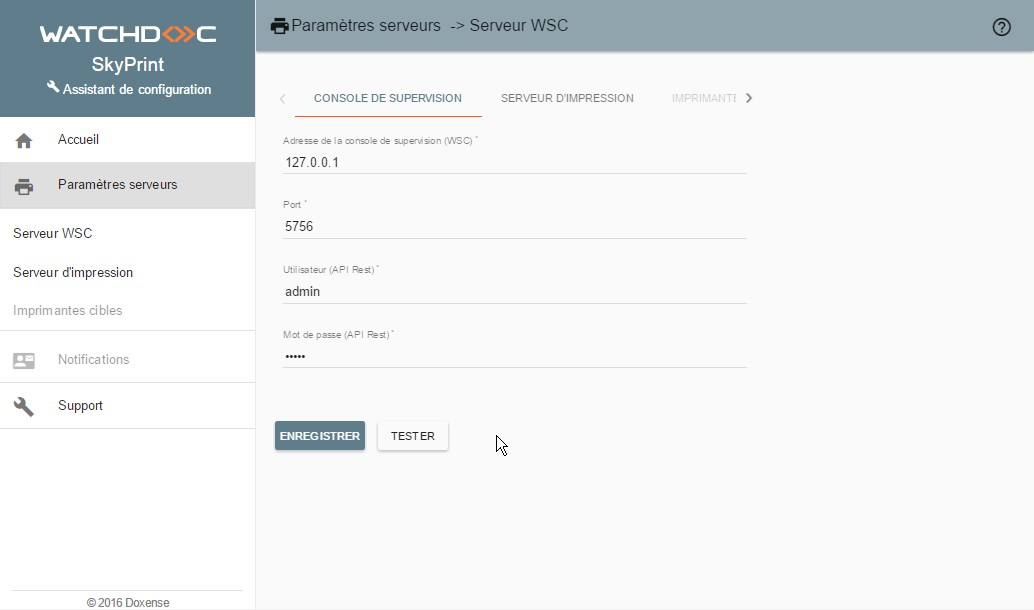
-
-
Une fois les données saisies dans les champs, cliquez sur le bouton Tester pour vérifier la connexion de Watchdoc SkyPrint® avec la Console de supervision WSC.
-
Si le test est conluant, cliquez sur le bouton Enregistrement pour enregistrer les paramètres :
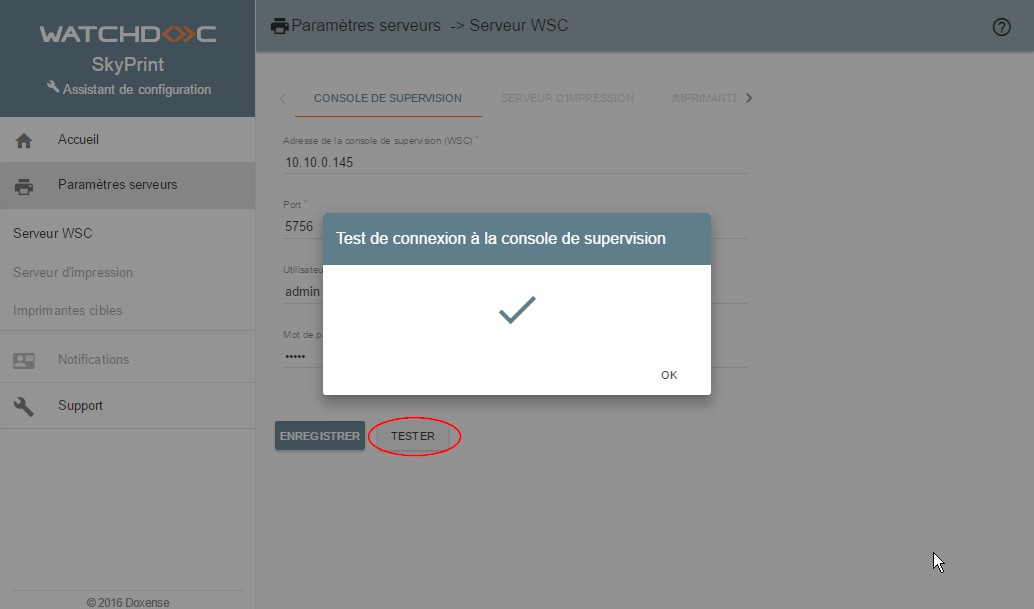
→ Après enregistrement des paramètres de la console de supervision, configurez le Serveur d'impression.